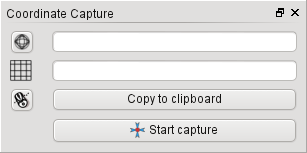.
座標取得プラグイン¶
座標入力プラグインは使いやすく、選択した2つの座標参照系(CRS)について地図上のキャンバスに座標を表示する機能を提供します。
Figure Coordinate Capture 1:
QGIS を起動した後で 設定 (KDE, Windows) または ファイル (Gnome, OSX)メニューの
 Project Properties を選択して Projection タブをクリックして下さい. 別の方法としてはステータスバーの右側にある
Project Properties を選択して Projection タブをクリックして下さい. 別の方法としてはステータスバーの右側にある  CRS status アイコンをクリックしてもいいです.
CRS status アイコンをクリックしてもいいです. オンザフライCRS変換を有効にする`チェックボックスをクリックし、プロジェクトの座標系を選択します (:ref:`label_projections も参照すること)。
オンザフライCRS変換を有効にする`チェックボックスをクリックし、プロジェクトの座標系を選択します (:ref:`label_projections も参照すること)。プラグインマネージャで座標取得プラグインをロードします( load_core_plugin 参照 ) そして View ‣ Panels でそのダイアログが表示されるように設定してください,さらに
 Coordinate Capture を有効にして下さい. 座標取得ダイアログは Figure figure_coordinate_capture_1 のように表示されます. Vector ‣ Coordinate Capture を選択すると,そこで
Coordinate Capture を有効にして下さい. 座標取得ダイアログは Figure figure_coordinate_capture_1 のように表示されます. Vector ‣ Coordinate Capture を選択すると,そこで  Coordinate Capture が有効になっています.
Coordinate Capture が有効になっています.- Click on the
 Click to the select the CRS to use for
coordinate display icon and select a different CRS from the one you selected
above.
Click to the select the CRS to use for
coordinate display icon and select a different CRS from the one you selected
above. 座標入力を開始するには**[入力開始]**をクリックします。それからマップキャンバス上の任意の場所をクリックすると、プラグインは、あなたの選択したCRSの両方の座標を表示します。
選択した座標をクリップボードにコピーすることができます。